ล้างประวัติคลิปบอร์ดใน Windows 10
วิธีล้างประวัติคลิปบอร์ดใน Windows 10 มีดังนี้
Windows 10 มาพร้อมกับคุณสมบัติประวัติคลิปบอร์ดใหม่ มันใช้คลิปบอร์ดที่ขับเคลื่อนด้วยคลาวด์ ซึ่งช่วยให้สามารถซิงค์เนื้อหาคลิปบอร์ดของคุณและประวัติในอุปกรณ์ต่างๆ ที่คุณใช้กับบัญชี Microsoft ของคุณ เป็นไปได้ที่จะล้างประวัติคลิปบอร์ดของคุณใน Windows 10 โดยไม่ต้องใช้เครื่องมือของบุคคลที่สาม
โฆษณา
ฟีเจอร์คลิปบอร์ดบนคลาวด์มีชื่ออย่างเป็นทางการ ประวัติคลิปบอร์ด. ใช้โครงสร้างพื้นฐานระบบคลาวด์ของ Microsoft และใช้เทคโนโลยีเดียวกับที่ทำให้มี ค่ากำหนดของคุณซิงโครไนซ์ระหว่างอุปกรณ์ของคุณ และไฟล์ของคุณพร้อมใช้งานได้ทุกที่ด้วย OneDrive บริษัทอธิบายไว้ดังนี้
คัดลอกแปะ – เป็นสิ่งที่เราทุกคนทำ อาจวันละหลายครั้ง แต่คุณจะทำอย่างไรถ้าคุณต้องการคัดลอกสิ่งเดียวกันซ้ำแล้วซ้ำอีก? คุณคัดลอกเนื้อหาในอุปกรณ์ของคุณอย่างไร? วันนี้เรากำลังพูดถึงเรื่องนั้นและยกระดับคลิปบอร์ดไปอีกขั้น เพียงแค่กด WIN+V แล้วคุณจะได้รับประสบการณ์คลิปบอร์ดใหม่ล่าสุดของเรา!
ไม่เพียงแต่คุณสามารถวางจากประวัติคลิปบอร์ดเท่านั้น แต่คุณยังสามารถปักหมุดรายการที่คุณพบว่าตัวเองใช้งานตลอดเวลาได้อีกด้วย ประวัตินี้มีการโรมมิ่งโดยใช้เทคโนโลยีเดียวกับที่ใช้กับไทม์ไลน์และชุด ซึ่งหมายความว่าคุณสามารถเข้าถึงคลิปบอร์ดของคุณได้จากพีซีทุกเครื่องที่มี Windows รุ่นนี้หรือสูงกว่า
นี่คือลักษณะของประวัติคลิปบอร์ดใน Windows 10
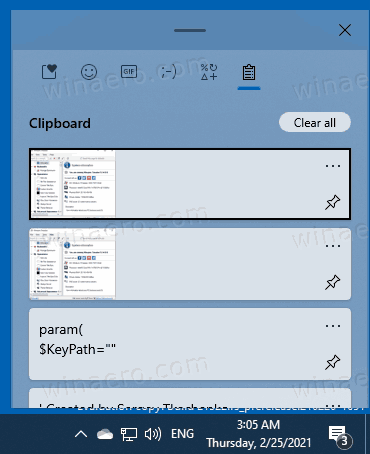
ในปัจจุบัน คุณลักษณะการซิงค์ข้อมูลคลิปบอร์ดใช้งานได้กับเนื้อหาคลิปบอร์ดที่น้อยกว่า 100kb เท่านั้น ประวัติคลิปบอร์ดรองรับข้อความธรรมดา HTML และรูปภาพที่มีขนาดไม่เกิน 4MB Microsoft ได้เปลี่ยนขีด จำกัด ขนาดภาพสูงสุด 4MB เพื่อจัดการกับภาพหน้าจอขนาดเต็มที่ถ่ายบนหน้าจอ HiDPI ที่ทันสมัย
โพสต์นี้จะแสดงวิธีการล้าง ประวัติคลิปบอร์ด ใน Windows 10. หากต้องการล้างประวัติคลิปบอร์ดของคุณ คุณควรใช้แอปการตั้งค่า นี่คือวิธีที่สามารถทำได้
เพื่อล้างประวัติคลิปบอร์ดของคุณใน Windows 10
- เปิด แอพตั้งค่า.
- นำทางไปยัง ระบบ > คลิปบอร์ด.
- ทางด้านขวา ให้ไปที่ส่วน ประวัติคลิปบอร์ด.
- ปิดตัวเลือกสลับด้านล่าง บันทึกหลายรายการ ข้อความ.

การดำเนินการนี้จะล้างประวัติคลิปบอร์ดของคุณทั้งหมด รวมถึงรายการที่ปักหมุดไว้ด้วย แต่อย่าลืมเปิด ประวัติคลิปบอร์ด เพื่อใช้คุณสมบัตินี้ต่อไปและซิงค์ข้อมูลระหว่างพีซีของคุณ
อย่างไรก็ตาม คุณสามารถล้างประวัติคลิปบอร์ดของคุณได้โดยไม่ต้องลบรายการที่ปักหมุด มันง่ายมากเช่นกัน
ล้างประวัติคลิปบอร์ดโดยไม่ต้องลบรายการที่ปักหมุด
- เปิด แอพตั้งค่า.
- นำทางไปยัง ระบบ > คลิปบอร์ด.
- ทางด้านขวา ให้ไปที่ส่วน ล้างข้อมูลคลิปบอร์ด.
- สุดท้ายคลิกที่ ชัดเจน ปุ่ม.
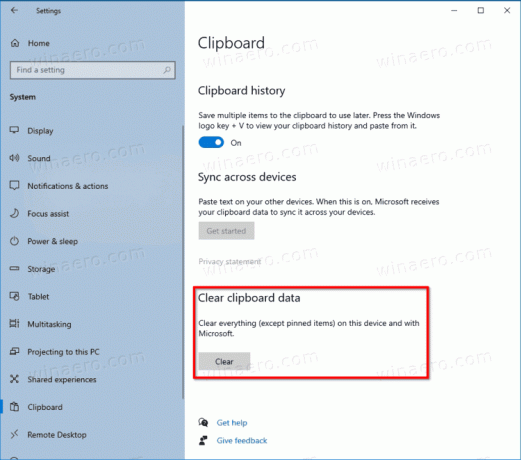
แค่นั้นแหละ!
นอกจากนี้ คุณสามารถลบแต่ละรายการออกจากประวัติคลิปบอร์ดได้
ลบแต่ละรายการออกจากประวัติคลิปบอร์ด
- กด ชนะ + วี ปุ่มเพื่อเปิดประวัติคลิปบอร์ด
- คลิกที่ ดูเพิ่มเติม ปุ่มเมนูที่มีสามจุด
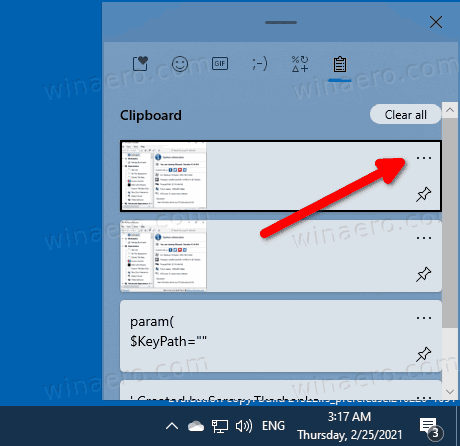
- เลือก ลบ เพื่อลบรายการปัจจุบัน
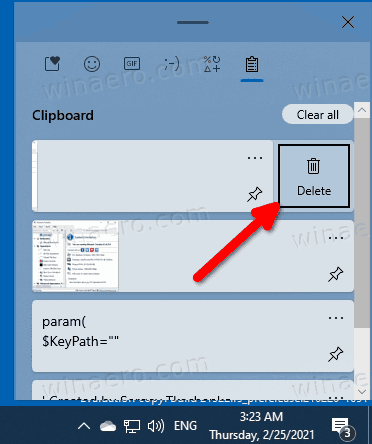
- หรือคุณสามารถเลือกรายการคลิปบอร์ดที่ต้องการได้โดยใช้ลูกศรขึ้นและลง กด ลบ คีย์จะลบออก
คุณทำเสร็จแล้ว
นอกจากนี้ จากเมนูลอยเดียวกัน คุณสามารถลบรายการประวัติคลิปบอร์ดทั้งหมดได้ ยกเว้นรายการที่ปักหมุด นี่คือวิธีที่คุณสามารถทำได้
ลบประวัติคลิปบอร์ดโดยไม่รวมรายการที่ปักหมุดจาก Win+V Flyout
- เปิด flyout ประวัติคลิปบอร์ดด้วย ชนะ + วี กุญแจ
- คลิกที่ ลบทั้งหมด ปุ่มทางด้านขวาของ คลิปบอร์ด ฉลาก.

- การดำเนินการนี้จะลบรายการทั้งหมดยกเว้นรายการที่ตรึงไว้
สุดท้าย คุณสามารถล้างข้อมูลคลิปบอร์ดในเครื่องโดยไม่ต้องเปลี่ยนแปลงคุณลักษณะประวัติคลิปบอร์ด ซึ่งสามารถทำได้ใน Windows 10 ทุกรุ่น และยังใช้งานได้ใน Windows 8.1 และ Windows 7 สำหรับสิ่งนี้ คุณสามารถใช้คำสั่งในตัว คลิป สั่งการ.
ล้างข้อมูลคลิปบอร์ดในเครื่องจากพรอมต์คำสั่ง
- เปิด พรอมต์คำสั่งใหม่.
- พิมพ์หรือคัดลอกและวางคำสั่งต่อไปนี้:
echo off | คลิป.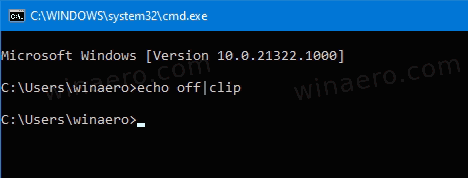
- การดำเนินการนี้จะล้างสิ่งที่อยู่ในคลิปบอร์ดของ Windows ที่จะวาง
- ตอนนี้คุณสามารถปิดพรอมต์คำสั่ง
คุณทำเสร็จแล้ว
นอกจากนี้ คุณสามารถสร้างทางลัดสำหรับคำสั่งนี้ และแม้กระทั่งกำหนดปุ่มลัดเพื่อลบเนื้อหาคลิปบอร์ดตามต้องการอย่างรวดเร็ว ตามที่อธิบายไว้ในโพสต์ต่อไปนี้
ล้างข้อมูลคลิปบอร์ดใน Windows 10 ด้วยปุ่มลัดหรือปุ่มลัด
แค่นั้นแหละ.


